国旅手游网提供好玩的手机游戏和手机必备软件下载,每天推荐精品安卓手游和最新应用软件app,并整理了热门游戏攻略、软件教程、资讯等内容。欢迎收藏
网友漫长提问:闪电音频剪辑软件怎么消除噪音
大家在录制音频的时候,经常会出现有噪音的情况,那该怎么进行降噪处理呢。闪电音频剪辑软件作为一款多功能的音频编辑软件,可以帮助我们对音频进行降噪处理,以及设置音频淡入淡出效果。接下来小编就教大家怎么使用闪电音频剪辑软件来进行降噪处理吧。
闪电音频剪辑软件怎么进行降噪处理
1、打开闪电音频剪辑软件,点击【添加文件】将需要处理的音频文件导入进来。
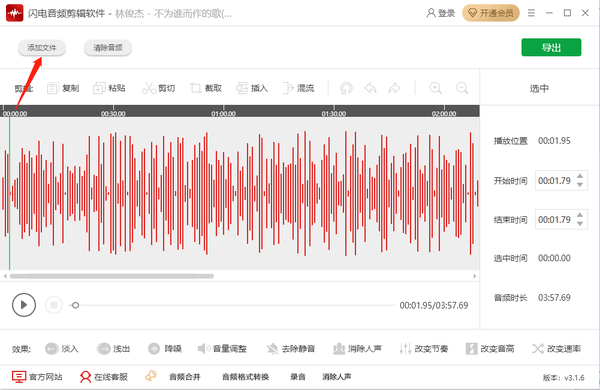
2、选取一段带有噪音的音段,点击【降噪】功能。
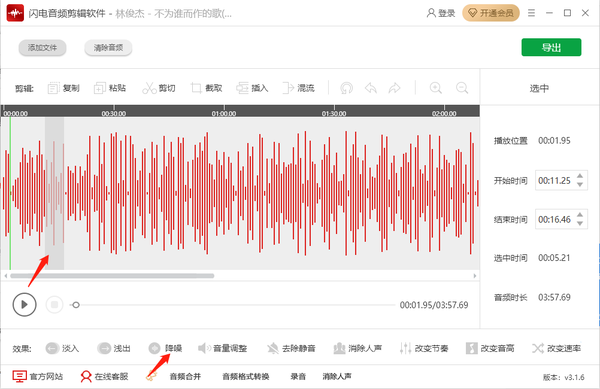
3、此时创建了一个噪音样本,关掉此窗口。
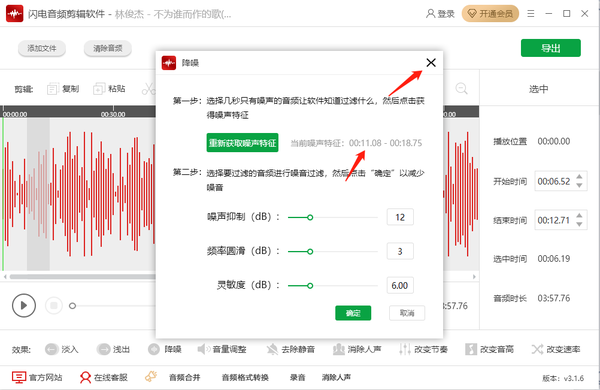
4、接下来,选择需要过滤的音频,Ctr+A可全选,接着再次点击【降噪】功能。
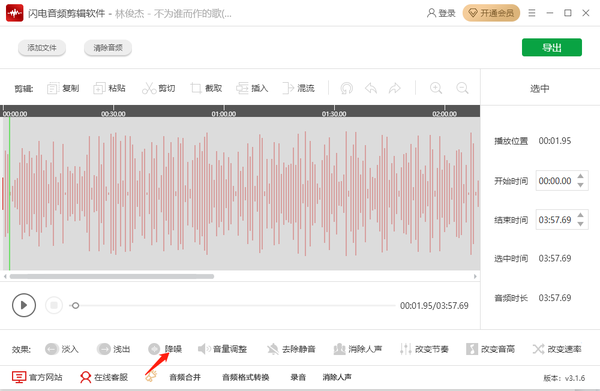
5、已经完成第二步,点击【确定】。

6、然后该软件会进行降噪处理。
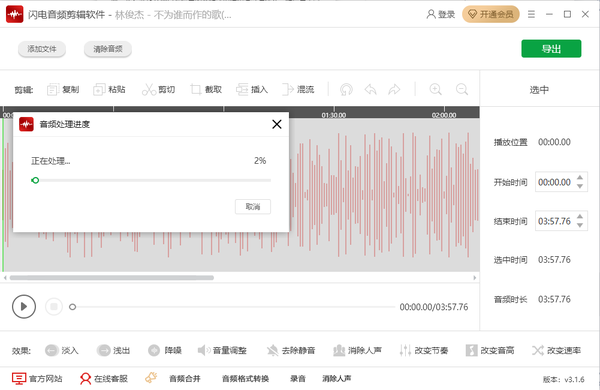
7、降噪完成后,点击【播放】可预览最终效果;然后点击【导出】即可。
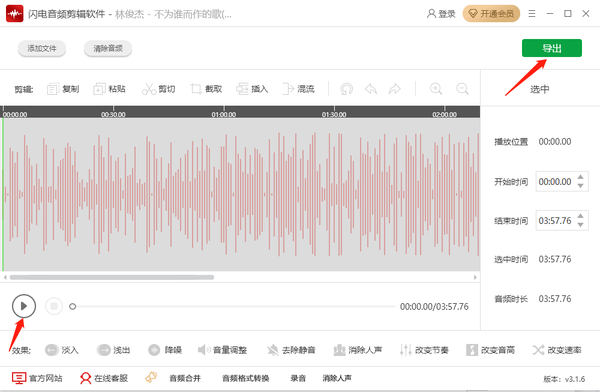
闪电音频剪辑软件怎么添加淡入淡出效果
1、打开闪电音频剪辑软件,点击【添加文件】将需要处理的音频文件导入进来。
2、根据需要,选择一段需要加入特效的段落。然后在左下角,选择淡入或淡出。其中,为了达到更好的效果,时间上建议选取5-10s。
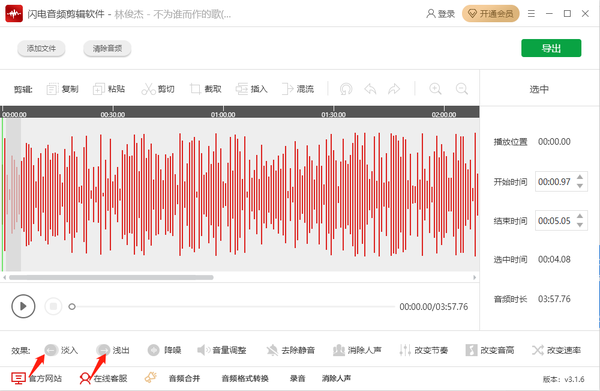
3、加入特效后,点击【播放】可预览当前效果,然后点击【导出】即可。
关于《闪电音频剪辑软件怎么进行降噪处理_怎么添加淡入淡出效果》相关问题的解答芷菱小编就为大家介绍到这里了。如需了解其他软件使用问题,请持续关注国旅手游网软件教程栏目。
版权声明:本文内容由互联网用户自发贡献,该文观点仅代表作者本人。本站仅提供信息存储空间服务,不拥有所有权,不承担相关法律责任。如果发现本站有涉嫌抄袭侵权/违法违规的内容,欢迎发送邮件至【1047436850@qq.com】举报,并提供相关证据及涉嫌侵权链接,一经查实,本站将在14个工作日内删除涉嫌侵权内容。
本文标题:【闪电音频剪辑软件怎么进行降噪处理的[闪电音频剪辑软件怎么进行降噪处理功能]】
本文链接:http://www.citshb.com/class376236.html
